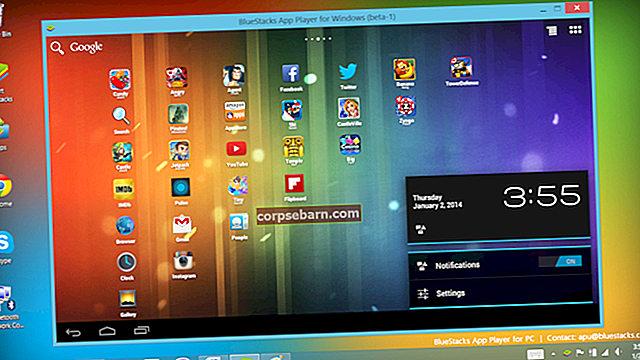Toisinaan iPhonen käyttäjillä on ongelmia lähettää kuvia ystävilleen ja rakkailleen. Joskus tällä ongelmalla ei ole mitään tekemistä operaattoreiden kanssa, mutta se voi johtua väärän ohjaimen valitsemisesta iPhonessa.
IOS-yhteisö on muotoiltu tavalla, joka tekee kuvien lähettämisestä vaivatonta viestisovelluksen kautta, ja se tapahtuu iMessagen alustalla kahden iOS-laitteen välillä. Toisinaan tällaiset kuviin liittyvät viestit eivät mene, joko ne jumissa puolivälissä tai viesti epäonnistuu kokonaan. Haetaan siitä syystä, miksi kuva jumittuu puolivälissä ja löydämme kiinnittimen.
Jos haluat lähettää kuvia iMessage-palvelun kautta, käyttäjän on otettava ominaisuus käyttöön ja vastaanottajan tulee käyttää myös iMessagea sen vastaanottamiseen. Kun kuvaa lähetetään, Lähetä-painike muuttuu siniseksi iMessagessa.
Katso myös: Kuinka korjata mitään palvelua iPhonessa
Kuinka korjata iPhone ei lähetä kuvia
Tarkista matkapuhelintiedot
Jos käytät matkapuhelintietoa Internet-yhteyden muodostamiseen iPhonessa, varmista, että se on aktivoitu. Valitse Asetukset, valitse Matkapuhelin ja varmista, että Cellular Data -kohdan vieressä oleva painike on vihreä. Käynnistä seuraavaksi Safari ja yritä avata www.apple.com. Jos se voidaan avata, se tarkoittaa, että matkapuhelindata ei ole syy, miksi iPhone ei lähetä kuvaviestejä.

Vaihda 4G: hen
Tukeeko iPhone-sarjasi 4G: tä? Jos näin tapahtuu, tarkista, oletko ottanut sen käyttöön. 4G: n käyttö voi antaa sinulle nopeamman Internet-nopeuden, koska heikko Internet-yhteys voi aiheuttaa iPhonelle ei lähettää kuvia. Avaa Asetukset >> Cellular >> Cellular Data Options >> napauta vaihtoehtoa 4G.

Vaihda WiFi-tilaan
Jos sijainnissasi on WiFi-verkko, olisi parempi käyttää sitä matkapuhelinverkon sijasta. Ennen kuin vaihdat Internet-yhteyden Wi-Fi-verkkoon, sammuta ensin matkapuhelintiedot iPhonessa. Ota WiFi käyttöön avaamalla ohjauskeskus pyyhkäisemällä ylös mistä tahansa iPhonen näytöstä ja napauttamalla WiFi-kuvaketta. Voit myös siirtyä Asetuksiin, valita WiFi ja ottaa sen käyttöön. Varmista, että WiFi toimii oikein. Voit testata sitä selaamalla Safarilla.

Tarkista tiedot ja aika
Varmista, että päivämäärä ja aika ovat oikein. Voit tarkistaa sen valitsemalla Asetukset >> Yleiset >> Päivämäärä ja aika. Voit asettaa sen manuaalisesti tai automaattisesti. Aikavyöhyke on asetettu oikein avaamalla Asetukset >> Yleiset >> Päivämäärä ja aika >> Aikavyöhyke.

Vaihda MMS
Jotta voit lähettää ja vastaanottaa kuvaviestejä eri käyttöympäristöissä, sinun on otettava MMS-viestit käyttöön. Voit tarkistaa, onko MMS-viestit PÄÄLLÄ, siirtymällä kohtaan Asetukset >> Viestit. Varmista, että nämä kaksi ominaisuutta ovat käytössä. Voit myös vaihtaa sen päälle ja pois päältä ja sitten takaisin päälle.

Vaihda iMessage
Jos sinulla ei ole iMessage-lähetysongelmia iPhonessa, yritä vaihtaa iMessage-ominaisuus. Se voi myös ratkaista iPhonen lähettämättä kuvia.
- Mene asetuksiin.
- Valitse Viestit.
- Napauta “iMessages” kerran sammuttaaksesi sen ja napauta uudelleen kytkeäksesi sen takaisin päälle.

Käynnistä iPhone uudelleen
IPhonen sammuttaminen hetkeksi auttaa ratkaisemaan monia asioita. Voit käynnistää laitteen uudelleen, jos iPhone ei lähetä kuvaviestejä. Pidä Sleep / Wake-painiketta painettuna, kunnes näet punaisen liukusäätimen näytöllä. Sammuta se liu'uttamalla sitä. Odota 30 sekuntia. Paina sitten samaa painiketta muutaman sekunnin ajan, kunnes Apple-logo tulee näkyviin.

support.apple.com
Tarkista operaattorin asetusten päivitys
Operaattoriasetusten päivittäminen voi parantaa matkapuhelinverkkoyhteyttä ja suorituskykyä, mikä voi olla syy siihen, että iPhone ei lähetä kuvia.
- Yhdistä iPhone Internetiin.
- Avaa aloitusnäytössä Asetukset >> Yleiset >> Tietoja.
- Näet operaattorin asetusten päivityksen, jos se on saatavilla.
Nollaa verkkoasetukset
Tämä menetelmä nollaa ja palauttaa kaikki verkkoasetukset tehdasasetuksiin. Näin tekemällä iPhonen, joka ei lähetä kuvia, ongelma voidaan ratkaista. Vaiheet ovat niin helppoja, avaa Asetukset >> Yleiset >> Nollaa >> Nollaa verkkoasetukset. Tässä sinun on annettava salasana ja jatkettava sitä napauttamalla ponnahdusikkunassa "Nollaa verkkoasetukset".

Ohjelmistopäivitys
Monissa tapauksissa iPhone-ongelmat voidaan korjata iOS-päivityksellä. Oikeastaan ohjelmiston päivittäminen on helppoa ja turvallista.
- Varmuuskopioi ensin tiedot.
- Varmista, että iPhonesi akun käyttöikä on vähintään 50% ja että se on kytketty vakaaseen Internet-yhteyteen.
- Avaa iPhonen aloitusnäytössä Asetukset >> Yleiset >> Ohjelmistopäivitys.
- Jos päivitys on saatavilla, napauta “Asenna nyt”.

Nollaa kaikki asetukset
Jos olet noudattanut kaikkia yllä olevia ratkaisuja, mutta et silti voi lähettää kuvia iPhonella, yritä palauttaa kaikki asetukset. Voit tehdä sen siirtymällä Asetuksiin, valitsemalla Yleiset ja vierittämällä alaspäin, kunnes löydät ”Palauta”. Napauta sitä. Valitse seuraavaksi Nollaa-ikkunassa Nollaa kaikki asetukset. Anna ensin salasanasi ja lopeta toiminto napauttamalla ponnahdusikkunassa ”Nollaa kaikki asetukset”.

Kaikki yllä olevat ratkaisut ovat tehokkaita korjaamaan iPhone, joka ei lähetä kuvia iPhone 4, iPhone 4s, iPhone 5, iPhone 5s, iPhone 6, iPhone 6 Plus, iPhone 6s, iPhone 6s Plus, iPhone SE, iPhone 7 ja iPhone 7 Plus.
Jos olet kokeillut yllä olevia ratkaisuja, mutta mikään ei toimi, ota yhteyttä operaattoriin tai Genius Bariin tai lähimpään Applen valtuuttamaan palveluntarjoajaan.